标签:填充 flags stack date 必须 就是 ons pen generate
Android系统中的“窗口”类型虽然很多,但只有两大类是经常使用的:一是由系统进程管理的,称之为“系统窗口”;第二个就是由应用程序产生的,用于显示UI界面的“应用窗口”。如果大家熟悉WindowManagerService(窗口管理机制WMS)的话,那么一切都很简单。它是一个负责统筹管理所有窗口的一个服务,从始到终一直在运作。之所以扯上WMS,因为它才是大Boss,所有的窗口变化都要通知到它。而WindowManager虽然与它没有之间的关系,但是对它负责,所有信息会经过一定的途径传回到WMS中。额,跑题了,我们说的是WindowManager,它是一个接口类,它可以实现对view的管理,包括增加,更新和删除。
一、WindowManager
wManager = (WindowManager) getApplicationContext().getSystemService(
Context.WINDOW_SERVICE);
在Activity和Service中都可以直接使用这个方法来获得WindowManager。其getSystemService返回的是一个WindowManagerImpl对象,这是一个存在于本地进程中的一个对象。而事实是WindowManagerImpl继承了WindowManager,而WindowManger继承了ViewManager。
public void addView(View view, ViewGroup.LayoutParams params);
(2)窗口更新
public void updateViewLayout(View view, ViewGroup.LayoutParams params);
(3)窗口删除
public void removeView(View view);
以上的三个方法都存在于ViewManager中。
二、悬浮窗实例
例子设计:利用service打开悬浮窗,其中放着一个自定义的View,点击消除悬浮窗。
public class WindowService extends Service implements OnClickListener {
private WindowManager wManager;// 窗口管理者
private WindowManager.LayoutParams mParams;// 窗口的属性
private MyView myView;
private boolean flag = true;
@Override
public IBinder onBind(Intent intent) {
// TODO Auto-generated method stub
return null;
}
@Override
public void onCreate() {
// TODO Auto-generated method stub
wManager = (WindowManager) getApplicationContext().getSystemService(
Context.WINDOW_SERVICE);
mParams = new WindowManager.LayoutParams();
mParams.type = WindowManager.LayoutParams.TYPE_SYSTEM_ALERT;// 系统提示window
mParams.format = PixelFormat.TRANSLUCENT;// 支持透明
//mParams.format = PixelFormat.RGBA_8888;
mParams.flags |= WindowManager.LayoutParams.FLAG_NOT_FOCUSABLE;// 焦点
mParams.width = 490;//窗口的宽和高
mParams.height = 160;
mParams.x = 0;//窗口位置的偏移量
mParams.y = 0;
//mParams.alpha = 0.1f;//窗口的透明度
myView = new MyView(this);
myView.setOnClickListener(this);
super.onCreate();
}
@Override
public int onStartCommand(Intent intent, int flags, int startId) {
// TODO Auto-generated method stub
if (flag) {
flag = false;
wManager.addView(myView, mParams);//添加窗口
}
return super.onStartCommand(intent, flags, startId);
}
@Override
public void onDestroy() {
// TODO Auto-generated method stub
if (myView.getParent() != null)
wManager.removeView(myView);//移除窗口
super.onDestroy();
}
@Override
public void onClick(View v) {
// TODO Auto-generated method stub
if (v.equals(myView)) {
flag = true;
if (myView.getParent() != null)
wManager.removeView(myView);//移除窗口
}
}
}

@SuppressLint("WrongCall")
public class MyView extends SurfaceView implements SurfaceHolder.Callback {
private static int span = 5;
private MyThread wtf;
private Paint paint;
int sleepSpan = 150; // 动画的时延ms
Bitmap logo_s, logo_l; // logo图片引用
int width_s; // 图片大小
int height_s;
float currentX_s; // 图片位置
float currentY_s;
float currentX_l; // 图片位置
float currentY_l;
private Rect src;
private RectF dst;
private int currentAlpha = 0;
public MyView(Context context) {
super(context);
this.getHolder().addCallback(this);// 设置生命周期回调接口的实现者
paint = new Paint();// 创建画笔
paint.setAntiAlias(true);// 打开抗锯齿
}
@Override
public void surfaceCreated(SurfaceHolder holder) {
logo_s = BitmapFactory
.decodeResource(getResources(), R.drawable.logo_s);
logo_l = BitmapFactory
.decodeResource(getResources(), R.drawable.logo_l);
// TODO Auto-generated method stub
width_s = logo_s.getWidth();
height_s = logo_s.getHeight();
src = new Rect(0, 0, 0, height_s);
// 大图片的位置
currentX_s = 5;
currentY_s = 5;
dst = new RectF(currentX_s, currentY_s, currentX_s, currentY_s
+ height_s);
currentX_l = currentX_s + width_s - logo_l.getWidth();
// 小图片的位置
currentY_l = currentY_s + height_s;
currentAlpha = 0;
wtf = new MyThread();
wtf.start();
}
@Override
public void surfaceChanged(SurfaceHolder holder, int format, int width,
int height) {
// TODO Auto-generated method stub
}
@Override
public void surfaceDestroyed(SurfaceHolder holder) {
// TODO Auto-generated method stub
}
@Override
public void onDraw(Canvas canvas) {
// TODO Auto-generated method stub
// 绘制黑填充矩形清背景
super.onDraw(canvas);
paint.setAlpha(120);// 设置不透明度为255
paint.setColor(Color.BLACK);// 设置画笔颜色
canvas.drawColor(Color.BLACK);
// 进行平面贴图
if (logo_s == null || logo_l == null)
return;
src.right += span;
dst.right += span;
canvas.drawBitmap(logo_s, src, dst, paint);
paint.setAlpha(currentAlpha);
canvas.drawBitmap(logo_l, currentX_l, currentY_l, paint);
// canvas.drawBitmap(bitmap, src, dst, paint);
/*
* Rect src = new Rect(x1, y2, cx1,cy1); Rect dst = new Rect(x2, y2,
* cx2, cy2); 第一个矩形,是你想截取的bitmap里面的哪一段。 第二个矩形,是你想显示在屏幕上的什么位置。
* 两个矩形可以不一样大小,在绘制的时候,会自动拉伸。
*/
}
class MyThread extends Thread {
public void run() {
SurfaceHolder mholder = MyView.this.getHolder();// 获取回调接口
// 绘制tatans
try {
sleep(500);
} catch (InterruptedException e1) {
// TODO Auto-generated catch block
e1.printStackTrace();
}
for (int i = 0; i <= width_s / span; i++) {
Canvas canvas = mholder.lockCanvas();// 获取画布
try {
synchronized (mholder) // 同步
{
onDraw(canvas);// 进行
}
sleep(20);
} catch (Exception e) {
// TODO Auto-generated catch block
e.printStackTrace();
} finally {
if (canvas != null) {
mholder.unlockCanvasAndPost(canvas);
}
}
}
// 绘制天坦智慧
for (int i = 0; i <= 25; i++) {
currentAlpha = i * 10;
Canvas canvas = mholder.lockCanvas();// 获取画布
try {
synchronized (mholder) // 同步
{
onDraw(canvas);// 进行
}
sleep(25);
} catch (Exception e) {
// TODO Auto-generated catch block
e.printStackTrace();
} finally {
if (canvas != null) {
mholder.unlockCanvasAndPost(canvas);
}
}
}
}
}
}
@Override
public boolean onTouchEvent(MotionEvent event) {
// TODO Auto-generated method stub
Log.d("CPACM","onTouchEvent");
Intent intent = new Intent();
intent.setClass(this, WindowService.class);
startService(intent);
this.finish();
return super.onTouchEvent(event);
}
<uses-permission android:name="android.permission.SYSTEM_ALERT_WINDOW" /> <!-- 使用SYSTEM_ALERT_WINDOW时必须要加 -->
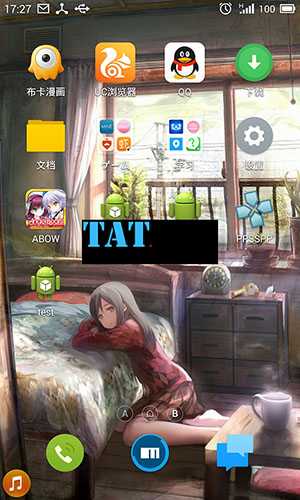
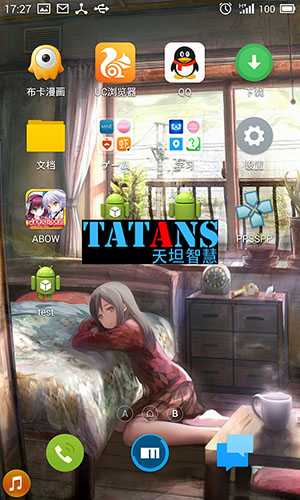
三、结束语
学到越深,发现需要学的越多!
========================================
作者:cpacm
出处:(http://www.cnblogs.com/cpacm/p/4087690.html)
使用WindowManager添加View——悬浮窗口的基本原理
标签:填充 flags stack date 必须 就是 ons pen generate
原文地址:https://www.cnblogs.com/Alex80/p/12989975.html